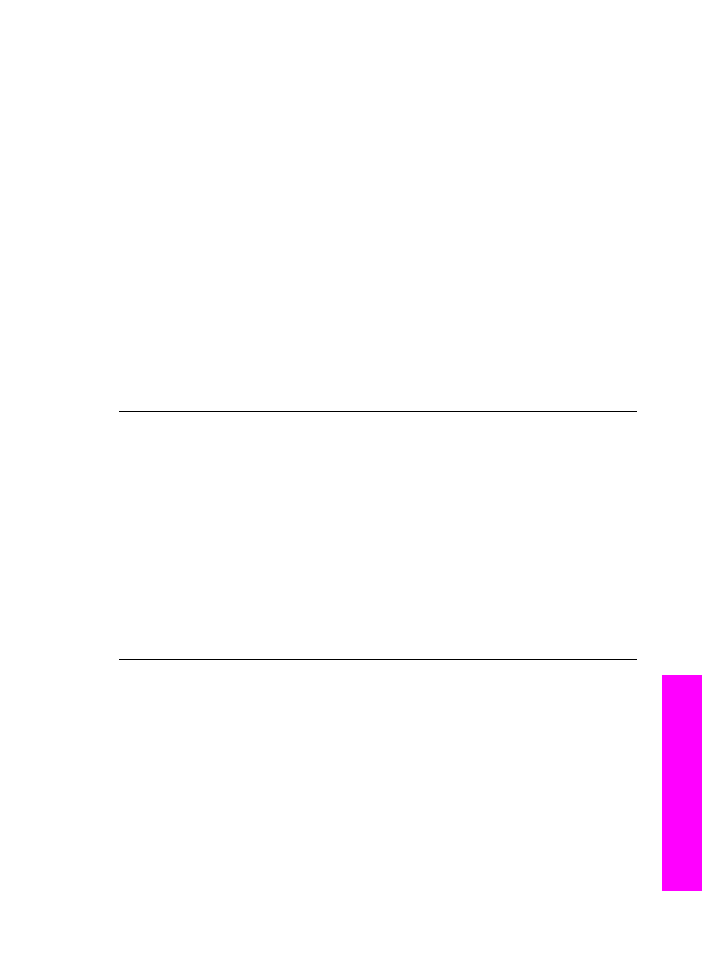
Fehlerbehebung bei der Softwareinstallation
Sollte bei der Softwareinstallation ein Problem auftreten, finden Sie Hinweise zu einer
möglichen Lösung in den folgenden Abschnitten. Sollte bei der Einrichtung ein
Hardwareproblem auftreten, finden Sie Informationen unter
Fehlerbehebung bei der
Hardware-Einrichtung
.
Während einer normalen Installation der HP All-in-One-Software geschieht Folgendes:
1.
Die CD-ROM mit der HP All-in-One-Software wird automatisch ausgeführt.
2.
Die Software wird installiert.
3.
Dateien werden auf Ihre Festplatte kopiert.
4.
Sie werden aufgefordert, Ihren HP All-in-One an Ihren Computer anzuschließen.
5.
Im Bildschirmfenster des Installationsassistenten werden ein grünes OK und ein
grünes Häkchen angezeigt.
Benutzerhandbuch
177
Informationen zur
Fehlerbehebung
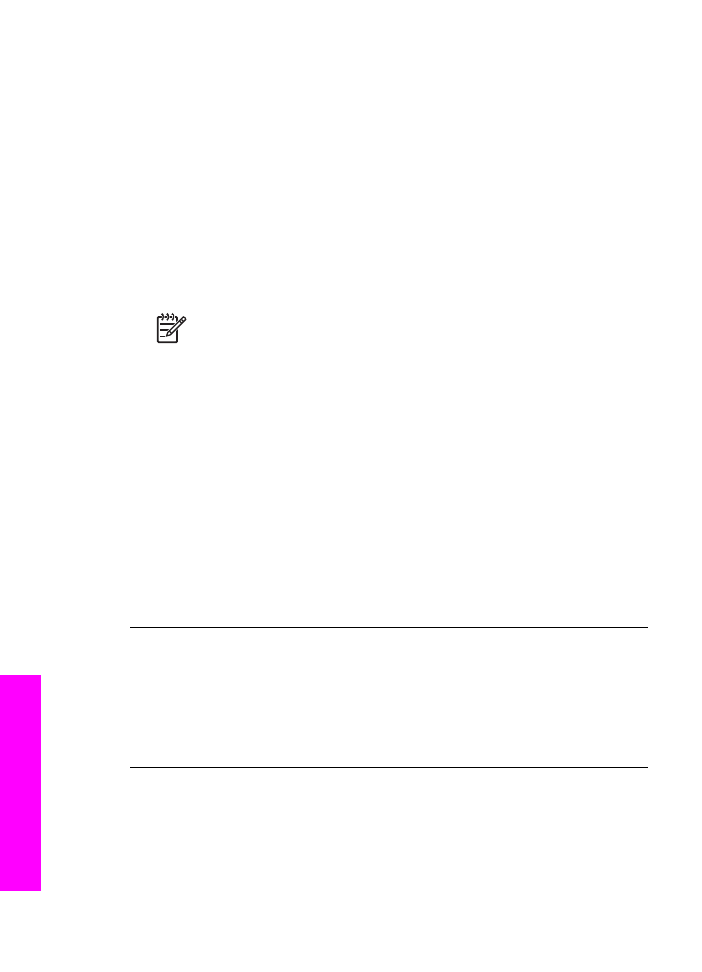
6.
Sie werden aufgefordert, den Computer neu zu starten.
7.
Der Fax-Einrichtungsassistent wird ausgeführt.
8.
Der Registrierungsprozess wird gestartet.
Wenn einer dieser Vorgänge nicht ausgeführt wurde, liegt möglicherweise ein
Problem bei der Installation vor. Um die Installation auf einem Windows-PC zu
überprüfen, gehen Sie folgendermaßen vor:
●
Starten Sie den HP Director, und stellen Sie sicher, dass folgende Symbole
angezeigt werden: Bild scannen, Dokument scannen und Fax senden. Die
Informationen zum Starten von HP Director finden Sie in der Onlinehilfe zu
HP Image Zone, die im Lieferumfang Ihrer Software enthalten ist. Wenn die
Symbole nicht sofort angezeigt werden, müssen Sie möglicherweise ein paar
Minuten warten, bis der HP All-in-One die Verbindung mit dem Computer
aufgebaut hat. Andernfalls lesen Sie die Hinweise unter
Einige Symbole fehlen im
HP Director
.
Hinweis
Wenn die Minimalversion der Software installiert wurde (im
Gegensatz zur typischen Installation), sind HP Image Zone und die
Funktion Kopieren nicht installiert und stehen nicht für den HP Director
zur Verfügung.
●
Öffnen Sie das Dialogfeld "Drucker", und überprüfen Sie, ob der HP All-in-One
aufgeführt ist.
●
Überprüfen Sie, ob ganz rechts in der Windows-Taskleiste ein HP All-in-One-
Symbol angezeigt wird. Das weist darauf hin, dass der HP All-in-One
betriebsbereit ist.
Beim Einlegen der CD-ROM in das CD-ROM-Laufwerk geschieht nichts.
Lösung
Gehen Sie dazu folgendermaßen vor:
1.
Wählen Sie im Windows-Menü Start die Option Ausführen aus.
2.
Geben Sie im Dialogfeld Ausführen d:\setup.exe ein (wenn Ihrem CD-ROM-
Laufwerk nicht der Laufwerksbuchstabe D zugewiesen ist, geben Sie
stattdessen den entsprechenden Laufwerksbuchstaben ein), und klicken Sie
dann auf OK.
Der Bildschirm zur Überprüfung der minimalen Systemvoraussetzungen wird
angezeigt
Lösung
Ihr System verfügt nicht über die minimalen Voraussetzungen zum
Installieren der Software. Klicken Sie auf Details, um festzustellen, wo das
eigentliche Problem liegt. Beheben Sie anschließend dieses Problem, bevor Sie
die Software installieren.
Ein rotes X wird in der Eingabeaufforderung zur USB-Verbindung angezeigt
Lösung
Normalerweise wird ein grünes Häkchen angezeigt, das für eine
erfolgreiche Plug-and-Play-Verbindung steht. Ein rotes X gibt an, dass die Plug-
and-Play-Verbindung fehlgeschlagen ist.
Kapitel 16
178
HP Officejet 7200 All-in-One Series
Informationen
zur
Fehlerbehebung
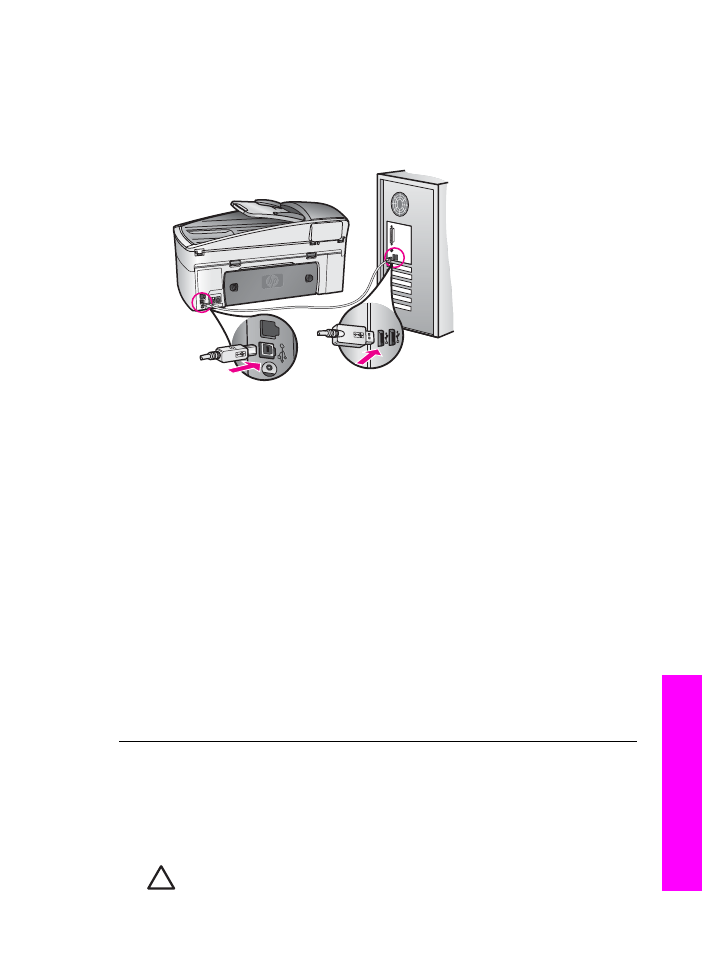
Gehen Sie dazu folgendermaßen vor:
1.
Vergewissern Sie sich, dass die Bedienfeldschablone richtig angebracht ist.
Lösen Sie dann das Netzkabel vom HP All-in-One, und schließen Sie es
erneut an.
2.
Vergewissern Sie sich, dass das USB- und das Netzkabel eingesteckt sind.
3.
Klicken Sie auf Wiederholen, um erneut eine Plug-and-Play-Einrichtung zu
versuchen. Sollte dies nicht funktionieren, fahren Sie mit dem nächsten
Schritt fort.
4.
Überprüfen Sie die ordnungsgemäße Einrichtung des USB-Kabels wie folgt:
–
Ziehen Sie das USB-Kabel heraus, und stecken Sie es wieder ein.
–
Schließen Sie das USB-Kabel nicht an eine Tastatur oder einen Hub an,
der nicht an die Stromversorgung angeschlossen ist.
–
Stellen Sie sicher, dass das USB-Kabel eine Länge von 3 Metern nicht
überschreitet.
–
Wenn an Ihren Computer mehrere USB-Geräte angeschlossen sind,
sollten Sie die anderen Geräte während der Installation vom Computer
lösen.
5.
Fahren Sie mit der Installation fort und starten Sie den Computer neu, wenn
Sie dazu aufgefordert werden. Öffnen Sie dann den HP Director, und
überprüfen Sie, ob die standardmäßigen Symbole angezeigt werden (Bild
scannen, Dokument scannen und Fax senden).
6.
Wenn die standardmäßigen Symbole nicht angezeigt werden, deinstallieren
Sie die Software und installieren Sie diese erneut. Weitere Informationen
finden Sie unter
Deinstallieren und Neuinstallieren der Software
.
Unbekannter Fehler
Lösung
Versuchen Sie, mit der Installation fortzufahren. Wenn das nicht
funktioniert, beenden Sie die Installation, und starten Sie diese neu. Befolgen Sie
die Anweisungen auf dem Bildschirm. Wenn ein Fehler auftritt, müssen Sie die
Software u. U. deinstallieren und anschließend neu installieren.
Vorsicht
Löschen Sie NICHT einfach die HP All-in-One-
Programmdateien von der Festplatte. Stellen Sie sicher, dass Sie diese
Benutzerhandbuch
179
Informationen zur
Fehlerbehebung
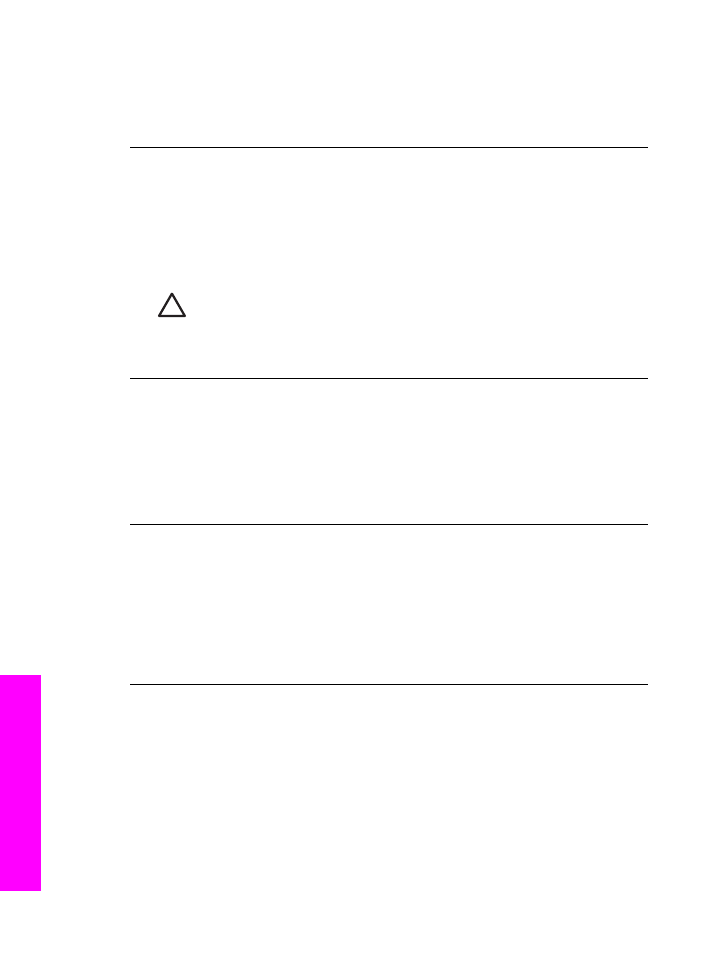
ordnungsgemäß entfernen, indem Sie das Deinstallationsprogramm
verwenden, das sich in der HP All-in-One-Programmgruppe befindet.
Weitere Informationen finden Sie unter
Deinstallieren und Neuinstallieren der
Software
.
Einige Symbole fehlen im HP Director
Wenn die Hauptsymbole (Bild scannen, Dokument scannen und Fax senden)
nicht angezeigt werden, ist die Installation möglicherweise nicht vollständig.
Lösung
In diesem Fall müssen Sie die Software möglicherweise deinstallieren
und dann erneut installieren. Weitere Informationen finden Sie unter
Deinstallieren und Neuinstallieren der Software
.
Vorsicht
Löschen Sie NICHT einfach die HP All-in-One-
Programmdateien von der Festplatte. Stellen Sie sicher, dass Sie diese
ordnungsgemäß entfernen, indem Sie das Deinstallationsprogramm
verwenden, das sich in der HP All-in-One-Programmgruppe befindet.
Der Fax-Einrichtungsassistent startet nicht
Lösung
Starten Sie den Fax-Einrichtungsassistenten auf folgende Weise:
1.
Starten Sie den HP Director. Weitere Informationen finden Sie in der im
Lieferumfang der Software enthaltenen Onlinehilfe zu HP Image Zone.
2.
Wählen Sie im Menü Einstellungen die Option für Faxeinstellungen und
-einrichtung und anschließend Fax-Einrichtungsassistent.
Das Registrierungsfenster wird nicht angezeigt
Lösung
➔ Unter Windows können Sie über die Windows-Taskleiste auf das
Registrierungsfenster zugreifen. Klicken Sie dazu auf "Start", zeigen Sie auf
Programme oder Alle Programme (XP) und Hewlett-Packard HP Officejet
7200 All-in-One Series, und klicken Sie dann auf Jetzt anmelden.
Die Digitale Bildbearbeitung wird nicht in der Taskleiste angezeigt
Lösung
Wenn die "Digitale Bildbearbeitung" nicht in der Taskleiste erscheint,
starten Sie den HP Director, um zu überprüfen, ob die standardmäßigen
Symbole vorhanden sind. Die Informationen zum Starten von HP Director finden
Sie in der Onlinehilfe zu HP Image Zone, die im Lieferumfang Ihrer Software
enthalten ist.
Weitere Informationen zu fehlenden standardmäßigen Symbolen im HP Director
finden Sie unter
Einige Symbole fehlen im HP Director
.
Kapitel 16
180
HP Officejet 7200 All-in-One Series
Informationen
zur
Fehlerbehebung
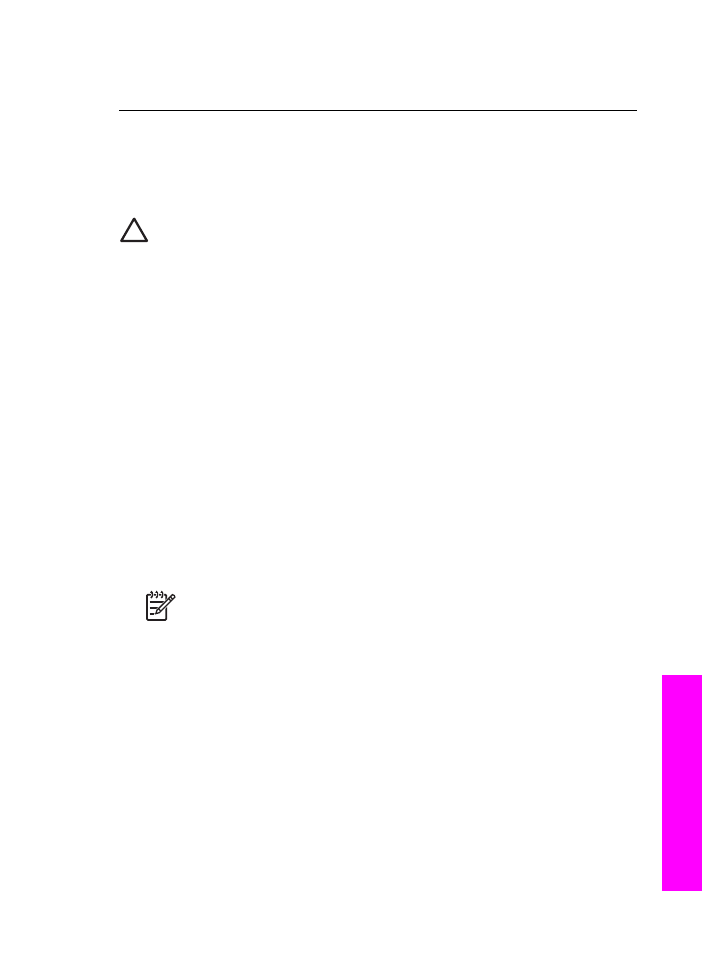
Symbole werden normalerweise in der Taskleiste rechts unten auf dem Desktop
angezeigt.